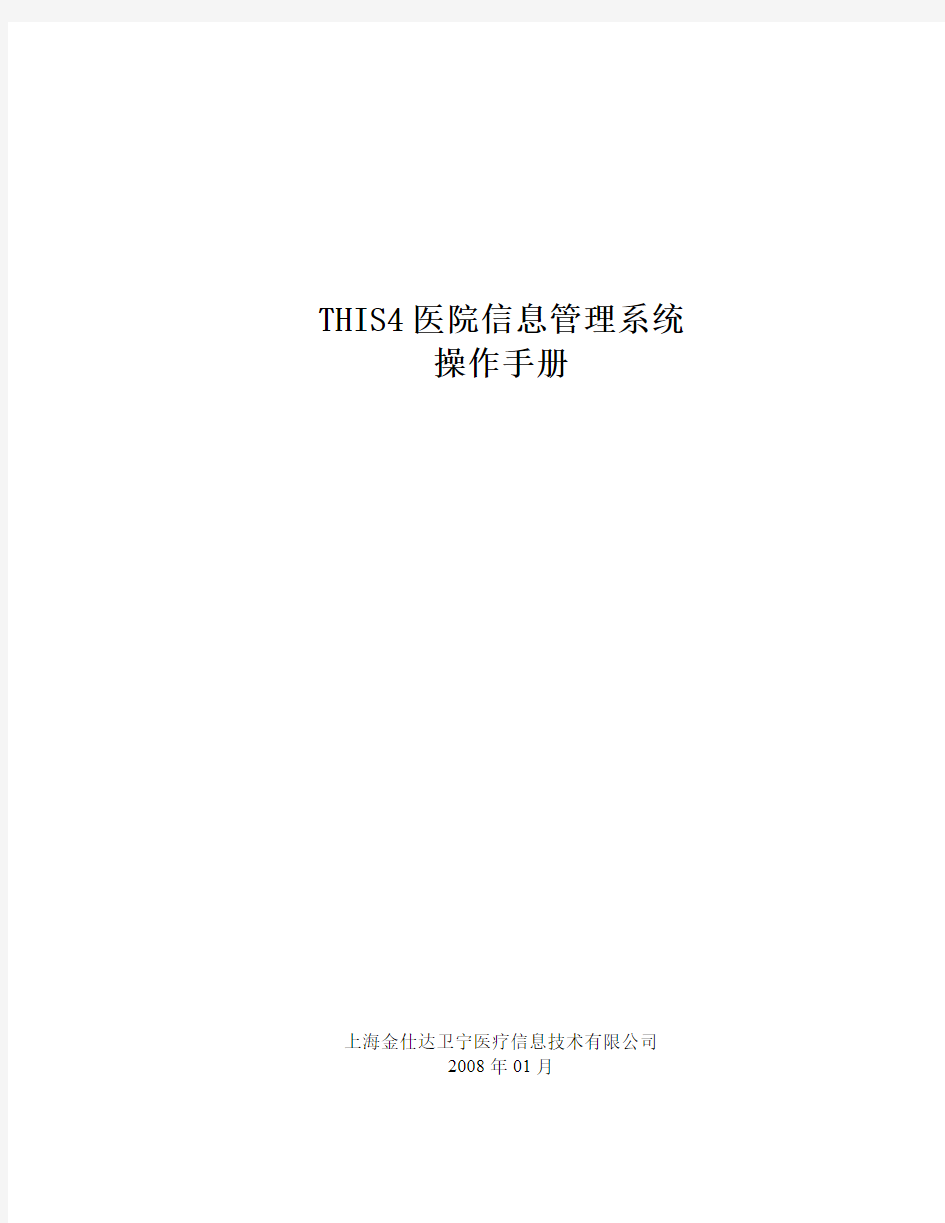
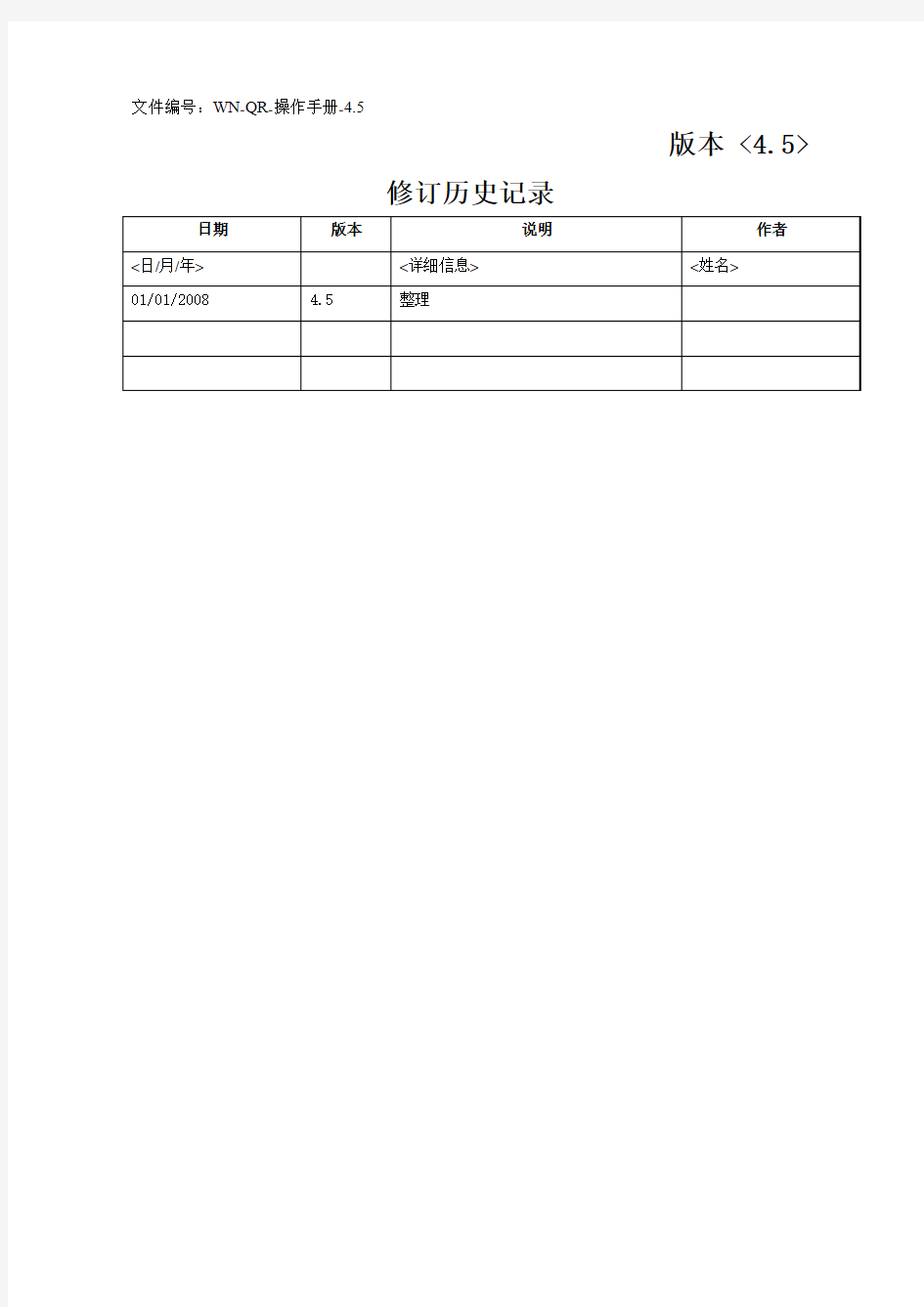
THIS4医院信息管理系统
操作手册
上海金仕达卫宁医疗信息技术有限公司
2008年01月
文件编号:WN-QR-操作手册-4.5
版本 <4.5>
修订历史记录
目录
1基本操作 (4)
1.1日常工作 (4)
1.1.1基本信息登记 (4)
1.1.2挂号登记 (6)
1.1.3医保凭证修改 (12)
1.1.4基本信息维护 (13)
1.1.5家床登记 (14)
1.1.6家床撤消 (15)
1.1.7社会关系设置 (16)
1.1.8充值卡维护 (17)
1.2财务 (19)
1.2.1操作员结帐 (19)
1.2.2全班操作员结帐 (20)
1.2.3挂号结帐单统计 (22)
1.3查询 (23)
1.3.1挂号查询 (23)
1.3.2凭证查询 (24)
1.3.3病人信息查询 (25)
1.3.4挂号动态图表 (26)
1.3.5医保单独请求 (27)
1.3.6医保账户查询 (28)
1.4报表 (29)
1.4.1挂号外挂报表 (29)
1.5设置 (31)
1.5.1发票管理 (31)
1.5.2科室专家排班 (32)
1.5.3挂号联动定义 (34)
1.5.4高级专家设置 (35)
1基本操作
1.1日常工作
图4-1-1 日常工作
1.1.1基本信息登记
一、功能说明
该模块主要用来完成门诊病人基本信息登记工作:登记病人的卡号(磁卡、保障卡、IC 卡任选一种)、病历号、姓名、费别、凭证等基本信息。
二、操作说明
1)从门诊挂号系统主界面选择菜单项中“日常工作”—>“基本信息登记”(图4-1-1)。
进入基本信息登记窗口(图4-1-2)。
医保病人必须输入身份证
根据费别的不同,所需填写的凭证信息也不同
图4-1-2 病人基本信息登记
2)刷磁卡或按F11读取保障卡病人信息,或者点击按钮后,系统自动给病人一个病历号。接着就可以为病人输入基本信息,注意在录入费别时,在输入框直接点击回车后从弹出的查询选择窗口中选择费别。
●如果在费别中选择了医保病人则必须正确输入身份证号。
●如果在费别中选择了医保凭证类型不属于(自费、新门诊医保、新门诊大病医保)
的病人则必须输入医保凭证信息。
●如果凭证类型是门诊大病医保,需要输入单位代码,医疗项目,区县代码,诊断代
码,开始日期,结束日期,凭证号。诊断代码表示医院对某病人的大病诊断(可以在
系统配置—>医保3—>医保诊断代码设置处添加),医疗项目表示对这种大病优惠的
医疗项目(可以在系统配置—>医保3—>医疗项目设置处添加)。如果病人同时患多
种大病,则找一种最有利的诊断代码输入(或者将每一种大病和多种大病组合分别写
入医保分类库中去,详见系统配置—>医保3—>医保代码设置)。
●如果凭证类型是门诊公费,输入单位代码,区县代码,开始日期,结束日期,凭证
号
●如果凭证类型是门诊劳保,输入单位代码
●如果凭证类型是门诊退休医保,输入单位代码,开始日期,结束日期,凭证号。
3) 账户金额一般在需要预结算的地区才需要输入。点击按钮保存基本信息。
三、注意事项
1) 医保病人必须正确输入身份证号。
2) 有凭证病人的凭证信息一定要正确输入。
3)此处只登记病人的门诊凭证。
4)保障卡病人只能读卡,不能输入卡号。
5)如果输入的基本信息需要修改,到基本信息维护处修改。
四、调用方法
运行门诊挂号系统,在屏幕上方的一行菜单中点击第一列"日常工作"菜单,在下拉菜单中点击"1基本信息登记",进入操作屏幕,或者使用"Alt+1"、"1"的快捷键运行基本信息登记界面。
1.1.2挂号登记
一、功能说明
该模块可以完成多种方式的挂号:
1) 普通挂号:可以挂科室(该科室一定要在系统配置—>基础表1—>科室设置中正确设置挂号费、诊疗费,并在门诊挂号—>设置—>科室专家排班中为该科室排好班);挂某个医生(如果要挂号到医生则要在系统配置—>设置—>职工登记中将该职工的类别设为“普通医生”;为该医生选择挂号费诊疗费,并在系统配置—>设置—>可调参数设置代码为1012的项目“普通挂号选医生”设为“是”);挂专家(则需在系统配置—>设置—>职工登记中将该职工的类别设为“专家医生”,并正确设置挂号费、诊疗费,并在门诊挂号—>设置—>科室专家排班中为该专家排好班)。挂科室和普通医生是以该科室的挂号费、诊疗费计算,挂专家则以职工表里该专家的挂号费、诊疗费计算。
2) 急诊挂号:只可以挂科室,要求同上,以该科室的急诊挂号费和诊疗费结算。
3) 特殊挂号:可以挂科室、挂某个医生(不能挂专家),主要应用于在急诊时间不按急诊挂号(如优惠等情况)的医院,以该科室的特殊挂号费和普通诊疗费结算。
4) 点名专家挂号:只可以挂点名专家(忽略专家排班表中的排班时间,由医院自由控制),以点名专家的挂号费和诊疗费计算。
5) 义诊挂号:可以挂科室、挂某个医生(不能挂专家),没有挂号费、诊疗费。
6)外宾挂号:指对外宾实行统一挂号费的功能。只能挂专家号(已经排班的专家),计算的挂号费以系统配置->设置->可调参数设置代码为1019的项目设置(该值可以设为任意一条收费小项目的id码,必须正确否则无法挂号),诊疗费以该专家的个人诊疗费为准。
7)挂号联动:如果在系统配置->设置->可调参数设置中将代码为1004的项目"挂号联动"设置为是,则挂号时自动收取该科室或专家的联动费用(如一些治疗费等),科室或专家的联动费用在设置>挂号联动定义中设定。
8)挂号作废:作废时不退初次挂号的工本费和卡费。如果在系统配置->设置->可调参数设置中将代码为1001的项目“挂号有效天数”设置为2,则挂号2天后不可以退号;如果在系统配置->设置->可调参数设置中将代码为1010的项目“收费后不准退号”设置为“是”,那么如果该病人已收费就不允许退号。
9)换号:换号时所换科室的普通、急诊、特殊挂号费和诊疗费都必须相同。
10)新病人:对于新病人,可以登记基本信息。
11)修改凭证:对于凭证过期的病人,可以修改凭证信息。
12)修改当前收据号:但改的收据号只能大于等于当前收据号,不能退回(如果有几张发票损坏,可以用该功能更改当前收据号)。
二、操作说明
1)从门诊挂号系统主界面选择菜单项中“日常工作”—>“挂号登记”(图4-1-1)。进入挂号登记窗口(图4-1-3)。
网上预约挂号系统操作手册 简介 (2) 卫生局用户功能介绍 (2) 登陆系统: (2) 科室基本资料维护: (3) 删除科室基本信息: (3) 新增科室基本信息: (3) 查看科室专业: (4) 医院用户管理: (4) 卫生局用户管理 (5) 其他功能: (5) 医院用户功能介绍 (5) 登陆系统 (5) 医院基本信息维护 (6) 医院科室基本信息 (6) 新增科室基本资料 (7) 查看科室专业 (7) 专家基本信息 (8) 新增专家 (8) 查看专家 (9) 医院班别资料 (9) 专家出诊时间表维护 (9) 预约记录 (10) 其他功能 (10)
简介 网上预约挂号系统的用户角色可以分为公众用户、医院用户和卫生局用户,其中医院用户和卫生局用户需要进行相关基本资料的初始化,卫生局用户进行的操作有,科室的管理,卫生局用户的管理,医院用户的管理,相关的统计信息,医院用户进行的主要功能有,医院基本资料的维护,医院科室资料维护,医院专家信息维护,医院班别资料维护,专家坐诊时间表维护,专家预约记录查询等。 系统基础数据初始化,系统在正式上线之前要把基础数据进行初始化,主要有如下几个基础数据需要初始化。科室资料,专业资料(这两个基础资料是卫生局进行维护的,主要是为了规范系统的科室和专业的命名,以方便统计和公众查找,期初我们会提供一个SQL脚本,执行这个脚本就可初始化科室和专业资料),系统在部署之后只有一个超级管理员账号,这个账号是预留给卫生局的系统管理员来使用的; 如果有医院需要加盟本系统,应先提出申请,由系统管理员为此医院建立一个管理员账号,医院管理员用这个账号登陆系统,可以完善医院基本资料,医院科室专业,医院专家,医院班别及挂号时段,医院专家坐诊时间表等数据的维护和操作,医院管理员也可以查看本院的专家的预约挂号纪录等; 公众用户可直接在网上注册来获取本系统的登陆账号,只有注册登陆的用户才能进行挂号作业,公众在没有登陆之前可以进行医院的查找,科室专业的查找,专家的查找等; 下面按照用户角色类型一一介绍各自的功能; 卫生局用户功能介绍 卫生局用户:卫生局用户是此系统的最高权限用户,所有的基本资料都应从这里开始或以卫生局用户建立的基本资料为准或来源,系统在部署初始化的时候,会预生成一个超级管理员帐号superadmin,密码是password,卫生局用户首先就可以用此帐号及密码来登陆卫生局网上预约挂号系统; 登陆系统: 先打开一个IE 窗口,在网址栏上输入http://10.10.3.14:7001/sofpro//cms/publishjspfile/wsj/cms_00000000000 00000062_tpl.jsp?requestCode=38,在出现的页面中点击卫生局那个页签,在卫生局帐号输入框里输入superadmin,在登陆密码的输入框里输入password ,点击登陆或直接回车,用户就登陆进入了系统,系统进入的功能菜单如下
https://www.doczj.com/doc/9714801421.html,-全国医疗信息化联盟,为全国医疗信息化人士提供最强大的资源共享平台 THIS4医院信息管理系统 操作手册 上海金仕达卫宁医疗信息技术有限公司 2001年12月
文件编号:WN-QR-操作手册-1.0 版本<1.2> 修订历史记录 日期版本说明作者 <日/月/年>
目录 1系统概述 (4) 1.1功能概述 (4) 1.2系统功能图 (4) 1.3系统启动 (4) 1.4总体业务流程 (5) 1.5基本操作说明 (5) 2功能模块操作指南 (6) 2.1手术工作 (6) 2.1.1手术安排 (6) 2.1.2手术情况录入 (9) 2.1.3手术费用录入 (10) 2.1.4汇总领药 (12) 2.1.5麻醉协议书 (13) 2.1.6护士排班 (14) 2.2查询 (15) 2.2.1手术查询 (15) 2.3报表 (17) 2.3.1外挂报表 (17) 2.4设置 (19) 2.4.1手术麻醉协定设置 (19) 2.4.2手术室设置 (21) 2.4.3手术等级代码设置 (22) 2.4.4手术房间设置 (23) 2.4.5切口等级设置 (25) 2.4.6手术麻醉科室对应设置 (26) 2.5门诊手术工作 (27) 2.5.1门诊手术安排 (27)
1系统概述 1.1功能概述 1.2系统功能图 图3-2-1功能图 1.3系统启动 点击桌面上的快捷方式,就可以启动本系统。系统启动以后,首先出现一个登录界面(图3-2),输入职工代码和工作密码后,点击“登录”即可进入本系统。 图3-3-1登录窗口 系统的主界面由以下四个功能区组成:系统菜单区、快捷菜单区、系统工作区和状态显示
从业人员实名制管理信息系统 操作手册 2015年05月
目录 1 系统环境 (1) 1.1硬件 (1) 1.2软件 (1) 1.3互联网 (1) 1.4IE7浏览器的设置 (1) 1.5IE8-IE10浏览器的设置 (7) 1.5.1 设置兼容模式 (7) 1.5.2 浏览器设置 (7) 2 录入信息操作 (14) 3 阅读卡操作 (15) 4 从业人员个人信息服务系统操作 (16) 4.1修改密码 (17) 4.2修改手机号码 (18) 4.3上传近照 (19) 5 企业聘用人员操作 (20) 6 删除录入信息操作 (22)
1系统环境 1.1 硬件 1.2 软件 1.3 互联网 注意: 如果用户计算机上装有上网助手等拦截广告的软件,请先关闭该功能,否则系统将无法正常使用。 1.4 I E7浏览器的设置 第一步:进入Internet选项。首先打开空白的IE浏览器页面,点击【工具】->【Internet选项】。
第二步:删除Cookies :在上图中,点击“删除Cookies ”按钮,进入“删除Cookies ”对话框,点击“确定”进行删除。
第三步:删除文件:在【Internet选项】,点击“删除文件”按钮,进入“删除文件”对话框,选中“删除所有脱机内容”可选框,然后点击“确定”按钮。 第四步:设置:在【Internet选项】,点击“设置”按钮,进入“设置”对话框,选中“每次访问此页时检查”可选框,然后点击“确定”按钮。 第五步:受信任的站点:在【Internet选项】对话框中,选择【安全】选项卡,依次点击“受信任的站点”、“站点”,进入“站点”管理对话框。
HIS系统操作手册
HIS 系 统 操 作 手 册 门诊挂号系统 1.双击门诊挂号系统图标进入登陆界面,输入自己用户名(用户 名为自己名字各字拼音首字母,例如:张三的用户名为zs)然后点击确定进入操作界面,如下图:
2.进入操作界面,此时分三种情况: (1)没有在医院办理过会员但不办会员信息的病号直接挂号 A.点击导航窗口上门诊挂号图标; B.输入病号相关信息并点击打单,如果需要打出挂号单 就点击是,不需要打印就点击否,此时挂号操作即将完 成(注意:如果挂号医生处没有选择具体医生,该病号 挂哪个科室的号,该科室所有医生在候诊队列中都能看
到该病号信息)。 (2)没有在医院办理过会员但要办会员信息的病号直接挂号 A.点击导航窗口上会员发卡图标进入操作界面; B.输入会员信息(注意:蓝色字必填),点击会员信 息保存,然后再在VIP会员卡号一栏中输入给该病 号设置好的会员卡号,点击回车键,然后点击卡信 息保存; C.点击导航窗口上门诊挂号图标进入挂号操作界面, 在就诊卡号一栏输入该病号的VIP会员卡号,点击 回车,输入病号挂号信息,点击打单。如果需要打 出挂号单就点击是,不需要打印就点击否,此时挂 号操作即将完成(注意:如果挂号医生处没有选择 具体医生,该病号挂哪个科室的号,该科室所有医 生在候诊队列中都能看到该病号信息)。
(3)已经办理会员号的病号挂号 点击导航窗口上门诊挂号图标进入挂号操作界面,在 就诊卡号一栏输入该病号的VIP会员卡号,点击回 车,输入病好挂号信息,点击打单。如果需要打出挂 号单就点击是,不需要打印就点击否,此时挂号操作 即将完成(注意:如果挂号医生处没有选择具体医 生,该病号挂哪个科室的号,该科室所有医生在候诊 队列中都能看到该病号信息)。
用友E-HR系统 人员信息管理操作手册 二 九年七月
目录 第1章产品地图 (3) 1.1功能概述 (3) 1.2产品地图 (3) 第2章集团帐套节点功能及操作 (4) 2.1参数设置 (4) 第3章公司帐套节点功能及操作 (5) 3.1人事报表设置 (5) 3.2人员信息采集 (8) 3.3人员信息维护 (14) 3.4黑名单管理 (16) 3.5花名册 (18) 3.6统计分析 (19) 第4章常见问题 (23) 4.1人员信息[采集]与[维护]的区别 (23) 4.2人员顺序排列问题 (23) 4.2.1[采集]和[维护]主界面中的排序 (23) 4.2.2非业务子集记录的排序 (23) 4.4人员引用问题 (24) 4.3最高学历问题 (27)
第1章产品地图 1.1 功能概述 提供标准、灵活的人事信息管理功能,可根据企业实际需要自定义人事信息项目,并支持灵活定义信息代码。实现集团下在职员工、解聘员工、离退员工等的人事信息集中管理,可随时跟踪在职员工、解聘员工、离退员工人事信息的变化情况,对员工的各类经历:学习经历、工作经历、培训经历等,以及从进入企业到离职全过程的历史记录,包括任职变化、奖惩情况等进行跟踪管理。可根据企业需要,提供各种人事卡片和花名册。可设置一致的统计口径,提供方便的人事信息统计和分析。可以自动提示员工生日、试用转正、合同期满等预警信息。 1.2 产品地图 图例:
表示业务处理的先后关系或者说是流程; 表示业务处理引起的数据变化; 第2章集团帐套节点功能及操作 2.1参数设置 业务说明: 在人员信息管理中的参数为集团级参数设置。 适用角色:集团人事业务管理员 节点路径:【人力资源】->【人员信息管理】->【基础设置】->【参数设置】 注意事项: 参数名称:人员编码是否集团唯一 关键点:此参数对集团内人员编码是否唯一进行控制。选择:人员编码全集团唯一,出现重复的人员编码时,系统会自动提示;不选:人员编码公司内唯一,在公司内出现重复的人员编码时,系统会自动提示。 操作步骤:通过“√”:选择或不选人员编码是否集团唯一。 参数名称:人员编码产生方式 关键点:此参数对“人力资源管理—人员信息管理—人员信息采集”中人员编码的生成方式起作用。选择手工输入:若用户增加人员,人员编码由用户手工输入;选择自动生成:若用户增加人员,系统根据客户化下单据号管理节点中定义的人员编码规则,自动生成人员编码,用户可在此基础上再次修改。 操作步骤:下拉选择框选择手工输入或自动生成。 参数名称:人员最大显示行数 关键点:此参数对人员信息采集、人员信息维护、信息卡片、花名册节点中页面最大所显示的行数进行控制,可根据用户设置,显示查询时的最大记录数,目前该显示行数的设置范围为1——99999。 操作步骤:手工录入人员最大显示行数。
THIS4医院信息管理系统 操作手册 上海金仕达卫宁医疗信息技术有限公司 2008年01月
文件编号:WN-QR-操作手册-4.5 版本 <4.5> 修订历史记录
目录 1基本操作 (4) 1.1日常工作 (4) 1.1.1基本信息登记 (4) 1.1.2挂号登记 (6) 1.1.3医保凭证修改 (12) 1.1.4基本信息维护 (13) 1.1.5家床登记 (14) 1.1.6家床撤消 (15) 1.1.7社会关系设置 (16) 1.1.8充值卡维护 (17) 1.2财务 (19) 1.2.1操作员结帐 (19) 1.2.2全班操作员结帐 (20) 1.2.3挂号结帐单统计 (22) 1.3查询 (23) 1.3.1挂号查询 (23) 1.3.2凭证查询 (24) 1.3.3病人信息查询 (25) 1.3.4挂号动态图表 (26) 1.3.5医保单独请求 (27) 1.3.6医保账户查询 (28) 1.4报表 (29) 1.4.1挂号外挂报表 (29) 1.5设置 (31) 1.5.1发票管理 (31) 1.5.2科室专家排班 (32) 1.5.3挂号联动定义 (34) 1.5.4高级专家设置 (35)
1基本操作 1.1日常工作 图4-1-1 日常工作 1.1.1基本信息登记 一、功能说明 该模块主要用来完成门诊病人基本信息登记工作:登记病人的卡号(磁卡、保障卡、IC 卡任选一种)、病历号、姓名、费别、凭证等基本信息。 二、操作说明 1)从门诊挂号系统主界面选择菜单项中“日常工作”—>“基本信息登记”(图4-1-1)。 进入基本信息登记窗口(图4-1-2)。
金仕达卫宁单点登录及统一认证接口规范
目录 第一章单点登录 (4) 一、概述 (4) 二、业务流程说明 (4) 第二章统一认证 (5) 一、概述 (5) 二、交互流程图 (5) 第三章统一权限管理 (7) 一、概述 (7) 二、交互流程图 (7) 第四章服务接口说明 (7)
文档修订 日期版本描述作者2014-05-20 1.0 初稿黄龙
第一章 单点登录 一、概述 用户只需登录一次,即可通过单点登录系统,访问医院的多个应用系统,二次登陆时无需重新输入用户名和密码。 二、业务流程说明 单点登录系统 业务系统 开始登录单点登录系统带参启动业务系统判断loginflag 值弹出登录界面 1验证本地用户名和密码 不通过 调用注册用户信息 通过 调用登录安全验证 2 调用通知关闭服务 关闭程序 结束 登录单点登录系统:用户首先启动单点登录系统,并输入平台用户名和密码进入单点登录系统。平台用户名及密码的维护可在平台管理界面中进行维护。 带参启动业务系统:单点登录系统启动业务系统的程序,并传入相应的参数。业务系统可以是C/S 或者B/S 结构的程序,分别采用启动EXE 带参和调用URL 地址的方式。具体的参数如下: 序号 参数符号 参数值 备注 1 ptflag PTSSO 固定值 2 appid 业务系统的ID 业务系统在单点登录系统中注册时分配的程序ID,由单点登录系统管理员提供 3 userid 单点登录系统中用户ID 4 loginid 业务系统中用户登录ID 5 captcha 验证码 6 loginflag 登录标志 首次登录时为1,非首次登录为
外来人员就业登记备案系统操作说明 ?目录 ?第一节登录 ?第二节招工登记 ?第三节退工登记 ?第四节招退工结果查询 第一节登录 单位通过访问上海市人力资源和社会保障网的子网“外来人员就业管理网”(网址https://www.doczj.com/doc/9714801421.html,/wll/index.shtml),点击“就业登记备案”按钮,也可直接在地址栏内输入:https://www.doczj.com/doc/9714801421.html,/wgztg/index.jsp,进入就业登记备案系统(单位使用外来从业人员)的登录界面。
单位使用用户名和密码登录外来人员就业登记备案系统。在用户名栏中输入单位的组织机构代码,在密码栏输入单位网上办事密码后,点击登录按钮,完成登录。单位首次登陆后需对《<就业登记备案系统(单位使用外来从业人员)>网上办事承诺书》进行仔细阅读,同意相关条款的,可点击屏幕下方按钮,进入操作页面。 【友情提示】用人单位如已和人力资源社会保障系统相关部门签订“上海人力资源社会保障服务网网上办事承诺书”并取得办事密码的不必重复申请,即可凭此密码在本网站办理外来人员就业登记备案手续。 尚未申请密码的用人单位须携带工商营业执照、企业组织机构代码证、公章等资料,前往本市各区县社保中心或职业介绍所进行申请。 返回目录
第二节招工登记 点击“招工登记”菜单进入招工登记操作页面。 一、输入身份证号码和姓名 在身份证号码和姓名栏中分别输入被招用人员的身份证号码和姓名。 【友情提示】单位招用的外来人员应当已经在本市外来人员就业管理部门办理了个人基本信息初始化登记。同时,单位输入的身份证号码和姓名应当与本市外来人员就业管理系统内记载的信息一致。 单位可以点击“校验”键,查验输入的外来人员身份证号码和姓名是否已经办理了个人基本信息初始化登记,或者是否与本市外来人员就业管理系统内记载的信息一致。
病区医生工作站PASS系统操作手册 _________ 四川美康医药软件公司 PASS系统(安全用药软件系统)是由四川美康医药软件开发有限公司为医院开发软件产品。 一、PASS系统为医院医护人员提供的功能 1、病人医嘱审查功能:审查项目包括: 1)药物与药物类审查,包括药物与药物相互作用审查和注射剂体外配伍审查 2)药物与病症类审查,包括药物禁忌症与病症审查、药物副作用与病症审查和药物过 敏史审查 3)特殊人群用药类审查,包括老年人用药审查、儿童用药审查、妊娠期用药审查和哺 乳期用药审查 4)用法用量类审查,包括药品与给药途径审查、药品剂型与给药途径审查及和药品剂 量审查。 2、药品信息查询功能:查询项目包括临床用药指南信息查询、病人用药教育信息查询、药 品说明书信息查询、检验值信息查询、PASS专项信息查询(包括药物与药物相互作用信息查询、药物与食物相互作用信息查询、国内注射剂体外配伍信息查询、国外注射剂体外配伍信息查询、禁忌症信息查询、副作用信息查询、老年人用药信息查询、儿童用药信息查询、妊娠期用药信息查询、哺乳期用药信息查询)。 3、医药信息中心查询功能:提供以药理、禁忌症、副作用、不良反应、妊娠方式分类进行 药品临床用药指南、病人用药教育、药品说明书、中国药典的信息查询功能。另外还提供抗菌药物临床应用指导原则、医药学常用计算公式、医药法规信息查询功能。 二、PASS系统的操作方法 医生在“增加医嘱”管理界面中选中一药品类医嘱,点击上方的“合理用药”按钮,在弹出的菜单中选择“帮助”项便可打开PASS系统提供的所有有关PASS系统的在线帮助。 1、医生在保存医嘱时,PASS系统自动对病人医嘱进行自动审查功能: 医生保存医嘱时,PASS系统将自动对医嘱进行审查,如果审查出有不合理用药结果,系统弹出审查结果界面,医生可通过双击审查结果记录来查看相应的详细信息。另外,PASS 将根据可能对病人造成伤害的严重程度和临床用药时应该给予的关注程度,以不同颜色的警示灯来提示医务人员。警示灯分为黑色、红色、橙色、黄色、蓝色,其含义如下:黑色灯:绝对禁忌、错误或致死性危害,严重关注。一些药物的使用或使用方式对于全部或部分病人在医学理论上是被禁止的,如果使用将可能发生致死性或严重危及生命的药物不良事件,应引起医生或药师严重关注并坚决采取行动避免其用于相关病人。 红色灯:不推荐或较严重危害,高度关注。一些药物的使用或使用方式对于全部或部分病人在医学理论上是不被推荐或需要谨慎使用的,如果使用可能发生器官功能损伤、延误疾病治疗、增加医疗费用等较严重的药物不良事件,应引起医生或药师高度关注并采取行动有效避免或减低药物危害。
亚创医院管理信息系统 门 诊 管 理 系 统 操 作 手 册 二00五年一月
一:门诊管理系统功能简介。 医院门管理系统是医院为病人服务的重要窗口,减少病人排队时间,提高工作效率是为病人服务的宗旨。本系统根据医院的常规门诊流程,提供了各种快捷的输入方式,在计算机上高效率的处理以前的各种门诊工作,并且可根据需要提供不同工作流程,系统还提供了退费、发票补打、门诊交款报表的功能。这样就充分利用医院的窗口资源,树立良好的窗口形象。 门诊管理系统的主要功能包括病人挂号、挂号补打、退号、门诊收费(录入处方及检查治疗单)、划价收费(核算病人的费用)、完成现金收费并打印发票、发票补打、门诊退费等功能;主要满足以收费为核心的管理,完成收费日清月结,随时生成各类门诊收费报表及各种统计报表。在划价时,系统首先检查药品的库存量,如果库存为零,则禁止输入该药品。 病人就诊主要流程: 两种情况: 1、划价收费分开 门诊病人挂号后到就诊科室由医师开具处方到划价处(相应的执行科室)划价,再到门诊收费处交费,再去执行科室作相应的项目。 2、划价收费合并 门诊病人挂号后到就诊科室由医师开具处方到门诊收费室,一次完成划价收费,然后到再去相应执行科室作相应的项目。 注意:门诊划价收费是分开还是合并是在系统维护模块中通过“系统参数设置→系统→划价收费”中设置。 二:门诊管理系统功能详细介绍。 1、门诊挂号 门诊挂号是医院管理系统中重要的环节之一。 门诊挂号操作窗口如图所示: 第一层第二层 第三层
门诊挂号窗口分为三层: 第一层:工具栏 挂号:进入门诊挂号信息输入状态。 查询:根据门诊号或姓名对已经挂号的病人进行查询。 退出:推出门诊挂号窗口。 第二层:输入病人挂号信息内容。 第三层:显示病人挂号收费明细。 门诊挂号操作步骤: 1、首先单击第一层中“挂号”按钮或直接按“回车”键便可进入病人挂号信息输入状 态。这时“挂号”按钮变为“保存”按钮。 2、根据病人的实际情况在第二层中输入病人挂号信息的内容。同一个病人挂号时可以 同时挂几个连续的号(挂号流水号)。在第三层中会同时显示病人挂号信息收费明细。 3、如果操作错误可单击第一层中“放弃”按钮。放弃后该病人挂号信息需重新输入。 4、病人挂号信息输入完成后,单击第一层中“保存”按钮系统便会弹出挂号票据打印 预览窗口。可以进行票据打印操作。此时系统会自动产生病人挂号流水号并保存病人挂号信息,便于以后病人挂号查询、挂号票据的补打和退号等操作。 5、挂号特殊病人(如本院职工和家属)的挂号操作。在对挂号特殊病人进行挂号操作 时,姓名编辑框中可以输入挂号特殊病人的相关信息(如编码、拼音码、姓名)也可以不输入任何信息,然后按键盘“F2”按钮,此时即可调出特殊挂号人员信息选择窗口以供操作人员进行选择;若挂号特殊病人相关信息完全输入,按“F2”时会直接将特殊人员的“姓名”、“性别”、“年龄”直接调入,并且“单位”编辑框不能输入任何信息。而且“挂号种类”编辑框中也不能输入任何信息(系统默认为特殊病人挂号)。 注意:挂号特殊病人的信息维护是在系统维护模块中通过“信息维护→门诊信息维护→挂号特殊人员”中进行设置。 2、门诊挂号补打 门诊挂号补打的作用是门诊挂号时产生的门诊挂号票由于某种原因没有及时的打印给病人,可使用此功能在有效的时间内补打给病人。
https://www.doczj.com/doc/9714801421.html, - 全国医疗信息化联盟,为全国医疗信息化人士提供最强大的资源共享平台 THIS4医院信息管理系统 操作手册 上海金仕达卫宁医疗信息技术有限公司 2001年12月
文件编号:WN-QR-操作手册-1.0 版本 <1.2> 修订历史记录
目录 1系统概述 (4) 1.1功能概述 (4) 1.2系统功能图 (4) 1.3系统启动 (4) 1.4总体业务流程 (5) 1.5基本操作说明 (5) 2功能模块操作指南 (6) 2.1手术工作 (6) 2.1.1手术安排 (6) 2.1.2手术情况录入 (9) 2.1.3手术费用录入 (10) 2.1.4汇总领药 (12) 2.1.5麻醉协议书 (13) 2.1.6护士排班 (14) 2.2查询 (15) 2.2.1手术查询 (15) 2.3报表 (17) 2.3.1外挂报表 (17) 2.4设置 (19) 2.4.1手术麻醉协定设置 (19) 2.4.2手术室设置 (21) 2.4.3手术等级代码设置 (22) 2.4.4手术房间设置 (23) 2.4.5切口等级设置 (25) 2.4.6手术麻醉科室对应设置 (26) 2.5门诊手术工作 (27) 2.5.1门诊手术安排 (27)
1 系统概述 1.1功能概述 1.2系统功能图 图3-2-1 功能图 1.3系统启动 点击桌面上的快捷方式,就可以启动本系统。系统启动以后,首先出现一个登录界面(图3-2),输入职工代码和工作密码后,点击“登录”即可进入本系统。 图3-3-1 登录窗口 系统的主界面由以下四个功能区组成:系统菜单区、快捷菜单区、系统工作区和状态显示
上海市企业职工职业培训 信息管理系统 用户手册 (企业法人用) (版本) 万达信息股份有限公司 二○一五年十二月
版本记录
目录 第1章................................................ 引言错误!未定义书签。目的 ....................................... 错误!未定义书签。 整体风格 ................................... 错误!未定义书签。 硬件要求 ................................... 错误!未定义书签。 第2章............................................ 操作步骤错误!未定义书签。系统登录 ................................... 错误!未定义书签。 首页 (3) 单位基本信息维护............................ 错误!未定义书签。 直接补贴 (6) 项目申报 (6) 直接补贴项目申报 (7) 直接补贴项目修改 (11) 录入学员.................................. 错误!未定义书签。 自主培训录入学员......................... 错误!未定义书签。
委托培训录入学员 (17) 成绩管理 (18) 培训质量管理 (19) 集中服务 ................................... 错误!未定义书签。项目申报.................................. 错误!未定义书签。 集中服务项目申报......................... 错误!未定义书签。 集中服务项目修改......................... 错误!未定义书签。项目修改.................................. 错误!未定义书签。对接机构确认.............................. 错误!未定义书签。录入学员.................................. 错误!未定义书签。补贴经费申请 ............................... 错误!未定义书签。补贴经费申请.............................. 错误!未定义书签。支付失败再申请............................ 错误!未定义书签。查询 ....................................... 错误!未定义书签。单位项目查询.............................. 错误!未定义书签。
安易门诊医生工作站V5.0使用手册 目录 一、医生座诊 (3) (一)病历处方 (3) 1.功能 (3) 2.操作步骤 (4) 3.快捷按钮的应用 (15) (二)候诊病人 (24) 1.功能 (24) 2.操作步骤 (24) 3.就诊病人 (25) 二、资源管理 (26) (一)常用诊断 (26) (二)个人/公用处方模板 (27) 1.功能 (27) 2.操作步骤 (27) (三)个人/公用电子病历模板 (30) 1.功能 (30) 2.操作步骤 (30) 三、查询 (32) (一)门诊病历统计表 (32) (二)传染病报告卡 (33) (三)门诊发热呼吸道病人就诊登记表 (34) 四、选项 (34) (一)工作站属性 (34) 五、系统服务 (35) (一)设置密码 (35)
门诊医生工作站完成处方录入、病历书写、病史查询等功能。其中,为了提高医生录入处方的效率,工作站提供了个人常用项目管理功能和处方模板功能。 系统功能菜单如下图 进入本系统主界面之前,将进行医生身份的验证(即登录)。 如果医生是首次使用工作站,则应在登录成功后,进入工作站属性设置功能,该功能用于设定医生的类型(普通、专家、专科、急诊),不同类型的工作站对应可选的 系统服务 重新登陆 设置密码 使用本地格式 支持文本打印 锁定用户 更新字典 编码提示 关于 帮助 选项 工作站属性 资源管理 常用项目 个人处方模版 公用处方模版 公用病历模版 个人病历模版 医生坐诊 候诊病人 病历处方 查询 传染病报告卡 门诊病历统计表 门诊发热呼吸道病人就诊登记表
应诊科室和挂号类别都有所不同。中文输入法选项用于设定工作站的默认中文输入方式,若指定了基本一中文输入法,则在此之后的处方录入,模板定义时,会自动功换到该中文输入方式。如下图 一、医生座诊 (一)病历处方 1.功能 电子病历模块主要用于处方的录入,病历的书写和病史查询等功能。 处方录入的项目内容分六类:西药成药、中草药、注射、检查治疗、材料和麻醉药。 西药成药类可录入西药成药项目,录入内容有处方内容、用量、总量、用法、次数,对于西药项目以上内容都是必需输入的。 中草药类可录入中药处方项目。录入内容有处方内容、用量、付数、用法、次数。
恒大健康管理中心医疗信息系统 操作指引 (1.0)
1.引言 1.2系统功能简介 《恒大健康管理中心医疗信息系统》具有如下功能和特性: ●严格按照软件工程的方法设计开发,并全面遵国家业务规范和数据 集规范要求; ●界面友好美观,操作方便,易学易用,触类旁通。 1.2系统环境要求 网络配置: 您的计算机必须能连接到互联网内。 硬件配置: 您的计算机不应低于如下配置,否则将会影响系统稳定和性能。 ?CPU:2.0及以上,至少内存4G及以上,40G及以上硬盘空间,键盘及鼠标一个。 操作系统: WindowsXP/Win7简体中文版。 屏幕设置: 1024*768及以上分辨率 1.3系统使用简介 恒大健康管理中心医疗信息系统使用简介流程如下: 1、计算机必须能连接到互联网内。 2、通过浏览器打开http://121.40.74.102:85/netchss/(网址),进入系统下载界面(图一)。 4、点击“运行”下载客户端安装包,安装完毕,在电脑“开始”可看到“恒大健康管理信息系统”,可将快捷方式放桌面。点击进入程序。 5、根据系统管理员分配的系统账号进行登录系统,如无法登录需要获得
系统登录账号。 6、如果登录后无法见到需要使用的系统模块,请相关系统管理人员分配权限。 7、系统正常登录后,主界面如图(二)所示。 图(一) 图(二)
1.系统功能操作说明 2.1门诊诊疗 .2.1.1 挂号管理 在系统主界面中选择“门诊诊疗”→“挂号管理”菜单项,进入“门诊挂号”窗口。对待进行门诊挂号的病人进行挂号。
1.输入“姓名”回车(若使用诊疗卡,则选择磁卡类型,输入磁卡号),如果有该病人就诊记录则直接双击选择,没有则在弹出的窗口进行病人信息登记,登记完毕后保存,然后选择挂号类别、科室和门诊项目,点击保存,在弹出的收费窗口单击确定,实现挂号。 注:其中单击,进入病人信息管理界面,查看病人的信息;单击左下角的“新病人”,开始给新病人挂号。 (挂号录入支付费用)
晶奇医院信息管理系统 (医生站) 操 作 手 册 2013.04.01
目录 第一部分:医生工作站 (1) 一、门诊部分 1、电子病历 2、电子处方 3、联合用药 4、导出门诊日志 5、存入模板 6、门诊退药或退费 7、非药医嘱的维护 二、住院部分 1、长期用药医嘱 2、临时用药医嘱 3、非药医嘱 4、停某药或全停 5、住院病历 6、修改病历或续写病程录 7、医嘱查询、费用查询 8、出院病人查询 三、说明
医生工作站 操作说明 一、门诊部分 1、电子病历 1)同时录入电子病历和电子处方: 登录医生工作站→医生工作站→处方校录→增处方→录入病人基本信息→点击右上方“录入病历”(也可以选择模板:在弹出的“病历信息录入”里,点击“标准”,找到需要的模板,双击之,再做相应的修改即可)→完成门诊电子病历→保存→录入药品→保存(勾选“打印处方”),把病人和就诊号的后4位数写在处方上,交给病人到收费处交钱。 病人一旦缴费,则处方信息不可更改。 2)先录电子处方,再补录电子病历: 登录医生工作站→医生工作站→处方校录→门诊病人→查处方→设置时间→点击处方空白处上方的“查询”按钮→点击“病人”,带出已录入的电子处方信息→点
击“病历”,完成门诊病历→保存。 病人一旦缴费,则电子处方信息不可更改;一旦保存补录的电子病历,则病历容不可更改。 注意:目前暂定,门诊电子病历可以在48小时补录或修改。 2、电子处方 登录医生工作站→医生工作站→处方校录→门诊病人→增处方→录入病人基本信息→录入药品→保存→弹出处方签(勾选“打印处方”),记下后4位,交给病人到收费处交钱。
HIS 系统操作手册
门诊挂号系统 1.双击门诊挂号系统图标进入登陆界面,输入自己用户名(用户 名为自己名字各字拼音首字母,例如:张三的用户名为zs)然后点击确定进入操作界面,如下图: 2.进入操作界面,此时分三种情况: (1)没有在医院办理过会员但不办会员信息的病号直接挂号 A.点击导航窗口上门诊挂号图标; B.输入病号相关信息并点击打单,如果需要打出挂号单就
点击是,不需要打印就点击否,此时挂号操作即将完成(注 意:如果挂号医生处没有选择具体医生,该病号挂哪个科室 的号,该科室所有医生在候诊队列中都能看到该病号信息)。(2)没有在医院办理过会员但要办会员信息的病号直接挂号 A.点击导航窗口上会员发卡图标进入操作界面; B.输入会员信息(注意:蓝色字必填),点击会员信息保 存,然后再在VIP会员卡号一栏中输入给该病号设置 好的会员卡号,点击回车键,然后点击卡信息保存; C.点击导航窗口上门诊挂号图标进入挂号操作界面,在 就诊卡号一栏输入该病号的VIP会员卡号,点击回车, 输入病号挂号信息,点击打单。如果需要打出挂号单 就点击是,不需要打印就点击否,此时挂号操作即将 完成(注意:如果挂号医生处没有选择具体医生,该 病号挂哪个科室的号,该科室所有医生在候诊队列中 都能看到该病号信息)。
(3)已经办理会员号的病号挂号 点击导航窗口上门诊挂号图标进入挂号操作界面,在就诊 卡号一栏输入该病号的VIP会员卡号,点击回车,输入病 好挂号信息,点击打单。如果需要打出挂号单就点击是, 不需要打印就点击否,此时挂号操作即将完成(注意:如 果挂号医生处没有选择具体医生,该病号挂哪个科室的号, 该科室所有医生在候诊队列中都能看到该病号信息)。
居家养老信息服务系统业务操作手册 金讯通软件技术有限公司 2016年11月08日
目录
1.引言 1.1系统说明 ●系统名称 居家养老服务信息管理系统。 ●适用对象 本系统主要用于系统管理人员、座席人员。本系统与呼叫中心系统配合使用。其中,管理系统包含老龄数据管理、业务受理、安全监护管理、商家管理、系统报表、基础数据管理六部分。系统每个模块既保持一定的独立性,实现各自独立的功能,他们之间又相互依赖,共同实现对老人档案数据管理和其他业务的处理。系统设置有严密的安全机制,对不同级别的人员分配有不同的权限,对各个使用本系统的人员的密码均进行了加密处理。不同权限的人员登录系统后看到的界面不完全一样,所能使用的功能模块和所能进行的操作也不完全相同。 1.2编写目的 编写本使用手册的目的,是能够帮助业务管理人员尽快熟悉系统的操作使用。本手册在编写的时候,附带了大量的插图,能够更真实地反映系统平台的功能,系统平台使用人员可以一目了然的掌握平台的功能。插图中显示的界面样式一般都是最新的页面样式,操作人员通过插图与页面的对比,可以更快地掌握系统平台的基本操作。 1.3系统要求 ?客户端 本系统有一些页面效果需要IE6.0以上版本浏览器或谷歌的支持。 ?服务器 一般情况下,本系统需要语音网关、CTI服务器、数据库服务器、应用服务器等关键设备联合工作。服务器可以进行数据备份和录音以及电源保护装置。
1.4业务管理系统登录 如果操作人员尚未登陆系统,则系统会首先打开登录平台的页面让操作人员登录,操作人员只有输入正确的员工帐号和密码,才能成功登录。 不能登录的人员需要向系统管理人员申请登录帐号和密码后进行正常登录。 登录的页面如图1.4.1所示: 图1.4.1 操作人员登录系统后,即可进入管理页面。在管理页面上,操作人员根据自己权限的大小来进行权限内的各种操作。现以系统管理员帐号登录系统后看到的界面,登录成功后主界面显示系统中老人位置。如图1.4.2所示: 图1.4.2
门诊医生站操作手册 功能设置包括: ●医生诊台 ●统计分析:收入明细,患者就诊查询,收入汇总。 ●系统设置:常用短语维护,检查检验申请单维护,常用项目设置, 对应药房设置,病历模板维护,用法设置,特殊字符维护。 就诊业务流程如下: 功能介绍:
1.用户登录 打开登录页面,输入自己的用户号,回车,然后输入密码,回去进入(如果第一次用户名或密码输入错误,第二次重输入时,需要多输入一个验证码): 登录后,如果是初始登录时,会有如下提示 说明您的初始密码过于简单,是提醒您修改密码的,确定后可进行密码修改,不改直接取消即可。 然后如果您有多个角色,这时会提示您需要使用哪个角色进行登
录,选择后点确定即可。 2.医生诊台 该功能是医生使用的主要功能。 操作如下: 简易挂号。 患者来就诊时,医生需要对病人进行一个简单挂号(带标识的项目必须要填写,如果需要查看健康档案信息,就必须填写病人的身份证号),也可通过读取居民健康卡等,直接读取患者信息,完成挂号。 完成挂号后,会显示如下
默认显示该挂号患者的基本信息,如需进行书写病历或开电子处方等,直接点相应功能即可。 ●书写病历 书写门诊病历页如下:在病历的相应处填写内容,在右边部分显示常用的短语和字符可以事先维护好,在书写病历时,直接可调用,简化文字录入操作。 ●电子处方 开电子处方页下如下:
点开处方按扭,进行处方的录入,保存后,进行核对发送,完成操作(发送过的处方收费处即可收费,未发送的可进行继续编辑)。 下面的按扭功能,可以辅助处方录入,方便医生操作。 开检查检验申请单 开检查检验单需要点击‘检查检验单’ 先点击需要开的科室项目,然后点击‘开申请’,需要把检查单上的信息进行完善,在这里可以调去前期维护的常用模版,选择需要患
人员实名信息管理系统 操作手册
2015年05月
目录 1 系统环境 (1) 1.1硬件 (1) 1.2软件 (1) 1.3互联网 (1) 1.4IE7浏览器的设置 (1) 1.5IE8-IE10浏览器的设置 (7) 1.5.1 设置兼容模式 (7) 1.5.2 浏览器设置 (7) 2 录入信息操作 (14) 3 阅读卡操作 (15) 4 从业人员个人信息服务系统操作 (16) 4.1修改密码 (17) 4.2修改手机号码 (18) 4.3上传近照 (19) 5 企业聘用人员操作 (20) 6 删除录入信息操作 (22)
1系统环境 1.1 硬件 1.2 软件 1.3 互联网 注意: 如果用户计算机上装有上网助手等拦截广告的软件,请先关闭该功能,否则系统将无法正常使用。 1.4 I E7浏览器的设置 第一步:进入Internet选项。首先打开空白的IE浏览器页面,点击【工具】->【Internet选项】。
第二步:删除Cookies:在上图中,点击“删除Cookies”按钮,进入“删除Cookies”对话框,点击“确定”进行删除。
第三步:删除文件:在【Internet选项】,点击“删除文件”按钮,进入“删除文件”对话框,选中“删除所有脱机内容”可选框,然后点击“确定”按钮。 第四步:设置:在【Internet选项】,点击“设置”按钮,进入“设置”对话框,选中“每次访问此页时检查”可选框,然后点击“确定”按钮。 第五步:受信任的站点:在【Internet选项】对话框中,选择【安全】选项卡,依次点击“受信任的站点”、“站点”,进入“站点”管理对话框。
联众医院门诊医生工作站 用 户 手 册 浙江联众卫生信息科技有限公司 ZHEJIANG MEDIINFO I.T. CO.,LTD 2011年6月
主要步骤:登录程序→选择就诊科室→诊间接诊→录入诊断→开处方、检验→完成就诊 一、登录程序 鼠标左键双击桌面上的图标,进入登录窗口(如下图所示) 1、在“系统”处选择“[04]医生诊间子系统”; 2、在“工号”处输入自己的工号(工号沿用以前); 3、在“口令”处输入自己的密码(初次登录系统的原始口令为空或者是自己的工号,登录系统后可以进入【帮助】→【修改密码】更换新口令) 4、单击“确定”按钮即可进入程序。 二、选择就诊科室、切换就诊科室 登录程序后跳出“选择就诊科室”窗口(如下图所示) 2、选择接诊科室 1、选择类别 3、单击确定
1、“普通、急诊、专科、专家”类别一定要选择正确; 2、然后选中需要登录的科室; 3、最后点“确定”按钮即可登录到该科室进行接诊; 对于那些可以进入多个科室进行接诊的医生,可以进入【业务处理】→【设置就诊科室】(如下图所示)进行切换就诊科室;(医生可以进入哪些科室接诊的权限是由医务科进行设置,需要增加接诊科室的请联系医务科)。 三、主要业务(录入诊断、开检验单、开处方、转方、过敏史) 1、进入【业务处理】→【诊间接诊】后,可以在“就诊卡号”里输入病人的就诊卡号,也可以单击窗口最右上角“待诊病人”和“已诊病人”查找相应的病人进行接诊(如下图所示); 病人不挂号直接就诊,需要在“就诊卡号”处输入卡号进行接诊,不同人员类别输入卡号方法: 1)自费病人:直接输入就诊卡号 2)医保病人:“医保卡”右下方条码处有个号码,例如是“0017238”,则可以在就诊卡号处输入“J17238”(“J” + “医保卡右下角去掉前面两个0的数字”)3)市民卡上有个号码,例如“A12539233”,则可以在就诊卡号处输入“JA12539233” 2、输入卡号可能会跳出“该病人今天未挂号,可以就诊吗?”(如下图所示),原因是该病人今天未挂号,选择“是”可以给病人继续接诊,完成接诊的时候会代收诊疗费(方便门诊除外); 3、输入卡号可能会跳出“有该病人今日的就诊记录,取回吗?”(如下图所示),原因是该医生今天已对该病人进行接诊过,选“是”把今天接诊的记录取回来可以进行修改,选“否”进行新的一次接诊(注意:已收费过的接诊记录取回后不能修改)。